iPad on erittäin tehokas ja toimiva laite. Käytätpä sitä tuottavuuden työnkulkuun, Netflixin elokuvien katseluun tai muutamaan peliin suurella näytöllä, iPadit selviävät melkein kaikesta. Joskus sinun on kuitenkin ehkä palautettava iPadisi tehdasasetukset. Johtuuko se siitä, että käyt kauppaa iPadillasi tai yksinkertaisesti jostain sen ratkaisemattomasta ongelmasta. Joka tapauksessa sinun ei tarvitse huolehtia, koska iPadin tehdaspalautus on tarpeeksi helppoa. Joten tässä on kuinka voit palauttaa iPadin tehdasasetukset helposti.
Kuinka iPadin tehdasasetukset palautetaan (2022)
Tämä opas ei pelkästään kata iPadin tehdasasetusten palauttamista, vaan se käsittelee yksityiskohtaisesti muita menetelmiä, jotka voivat ratkaista ongelman, ennen kuin sinun täytyy nollaa se. Käytä alla olevaa taulukkoa löytääksesi ratkaisusi.
Sisällysluettelo
Mitä tapahtuu, kun palautat iPadin tehdasasetukset
Normaaleissa olosuhteissa kaikki iPadistasi poistamasi tiedot pysyvät järjestelmän sisällä, vaikka ne olisivat poistuneet. Kun käyttäjä kuitenkin palauttaa iPadin tehdasasetukset, se poistaa laitteen kaiken sisällön ja asetukset sekä tallennetut tiedot pysyvästi. Tehdasasetusten palautus suoritetaan yleensä, kun haluat joko käynnistää laitteen uudelleen, se on täynnä bugeja ja häiriöitä. On kuitenkin asioita, joita voit tehdä ennen kuin päätät palauttaa iPadin tehdasasetukset.
Palauta iPadisi pehmeä nollaus
Jos syy iPadin tehdasasetusten palauttamiseen johtuu yksinkertaisesti siitä, että se on hidastunut, pidä hevosistasi kiinni. Ennen kuin ryhdyt poistamaan kaikkea, sinun on ehkä parempi suorittaa Soft Reset. Yksinkertaisesti sanottuna iPadin pehmeä nollaus on kuin sen käynnistäminen uudelleen. Tämä on kuitenkin hyödyllistä, kun olet kyllästynyt hitaisiin latausaikoihin tai tilapäisiin virheisiin. Jos iPadin pehmeä nollaus toimii, säästät aikaa. Suorita pehmeä nollaus iPadissa seuraavasti:
1. iPad-mallista riippuen pidä virta-/lukkopainiketta painettuna.
2. Virran liukusäädin tulee näkyviin otsikolla”Sammuta virta liu’uttamalla“. Pyyhkäise sitä oikealle sammuttaaksesi iPadisi.

3. Kun iPad on sammutettu, pidä virta-/lukituspainiketta uudelleen painettuna, kunnes näet Apple-logon, ja päästä sitten irti.
ipadisi on nyt nollattu pehmeästi. Vaikka ei ole takeita siitä, että tämä korjaa kaikki ongelmasi, välittömien ongelmien, kuten sovellusten ja ominaisuuksien hidastuminen, pitäisi ratkaista. Jos sinusta tuntuu, että tämä ei riitä, jatka lukemista.
IPadin pakottaminen uudelleenkäynnistykseen
Jos iPadisi on täysin jähmettynyt eikä vastaa, liukusäädinvalikko ei todennäköisesti avaudu. Siinä tapauksessa sinun täytyy pakottaa uudelleenkäynnistys iPadisi. Älä huoli, sillä se ei vahingoita tietojasi. Noudata vain alla olevia ohjeita:
Tapa 1: iPadit, joissa on kotipainike
Jos iPadissasi on kotipainike, sinun tarvitsee vain pitää virtapainiketta
Menetelmä 2: iPadit, joissa ei ole Koti-painiketta
Ipadien uudelleenkäynnistys ilman Koti-painiketta on vähän pidempään mutta helppoa kuitenkin. Noudata alla olevia ohjeita:
1. Paina ja vapauta äänenvoimakkuuden lisäyspainike nopeasti.
2. Paina ja vapauta äänenvoimakkuuden vähennyspainike nopeasti.
3. Pidä virtapainiketta painettuna, kunnes iPad käynnistyy uudelleen.
Muista, että pelin nimi tässä on nopeus. Joten jos huomaat, että se ei toimi sinulle, sinun on oltava nopeampi painamisessa ja vapauttamisessa.
Valmista iPad tehdasasetusten palauttamista varten
Jos yllä olevat menetelmät eivät toimineet tai mielesi on asetettu palauttamaan iPadin tehdasasetukset, ymmärrämme. Ennen kuin aloitamme kaiken poistamisen laitteesta, meidän on kuitenkin tehtävä joitain asioita varmistaaksemme, ettemme kohtaa ongelmia. Nämä ovat:
Poista Find My-toiminto käytöstä iPadissa
Jos käytät tietokonettasi iPadin tehdasasetusten palauttamiseen, sinun on sammutettava Etsi Oma-palvelu, ennen kuin voit jatkaa. Tämä on helppo tehdä. Seuraa vain:
1. Avaa Asetukset-sovellus iPadissasi.
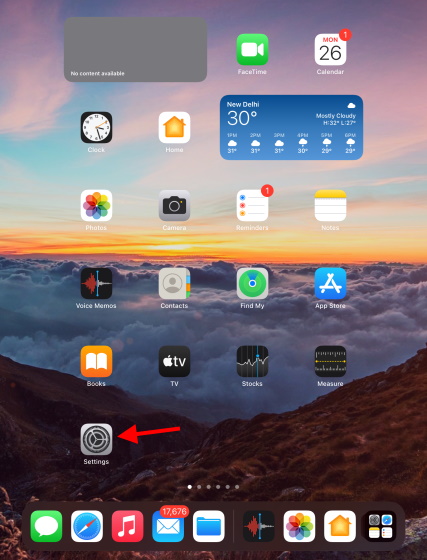
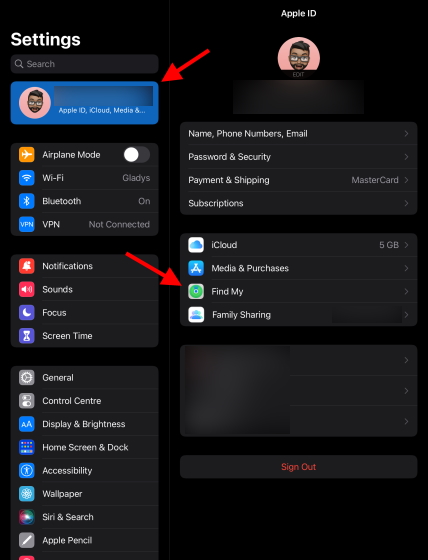
2. Napauta nimeäsi vasemmassa yläkulmassa, niin luettelo avautuu. Avaa sen asetukset napauttamalla Etsi omani .
3. Napauta Etsi iPadini.
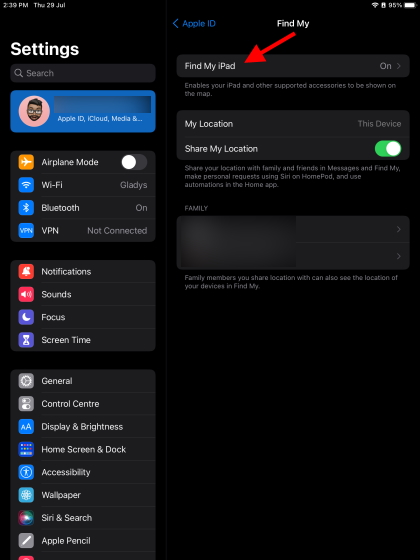
4. Ota Etsi iPadini pois päältä ja anna Apple ID-salasanasi vahvistusta varten.
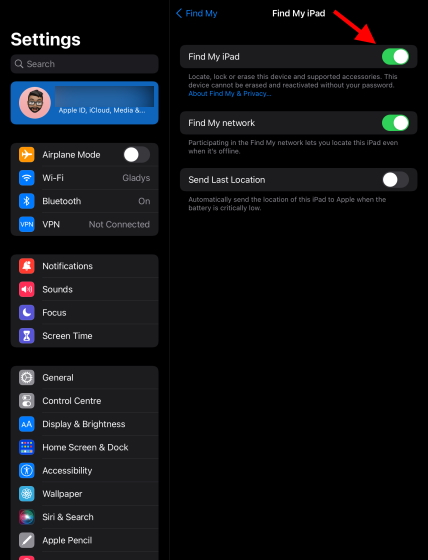
Find My on on sammutettu ja olet nyt valmis jatkamaan.
Päivitä käyttöjärjestelmän ja iTunesin uusimpaan versioon
Käytätkö Macia vai PC:tä, varmista, että käyttöjärjestelmäsi on päivitetty uusimpaan versioon. Vaikka käytämme iTunesia tässä oppaassa, Mac-käyttäjät, joilla on macOS Catalina tai uudempi, voivat käyttää Finderia samaan prosessiin. Mac-käyttäjät, jotka eivät voi päivittää uusimpaan versioon, voivat päivittää iTunesin sisäänrakennetun App Storen avulla. Saat lisätietoja siitä, miten voit toimia Applen verkkosivustolla.
Windows-käyttäjät voivat ladata iTunesin joko Microsoft Storesta tai Applen verkkosivusto. Kun olet valmis suorittamaan yllä olevat vaiheet, jatka lukemista.
Tee iPadin varmuuskopio
Koska haluamme olla varovaisia, esittelemme tämän. Jos kuitenkin haluat aloittaa alusta etkä välitä olemassa olevista tiedoistasi, voit ohittaa tämän vaiheen.
Kuinka tehdä varmuuskopio iPadista
Varmuuskopion luominen iPadista varmistaa, että voit turvallisesti palauta tietosi, kun iPadin tehdasasetukset on palautettu. Voit nopeasti luoda uusimman varmuuskopion kaikista tiedoistasi itse iPadista. Tee se seuraavasti:
1. Avaa Asetukset-sovellus iPadissa.
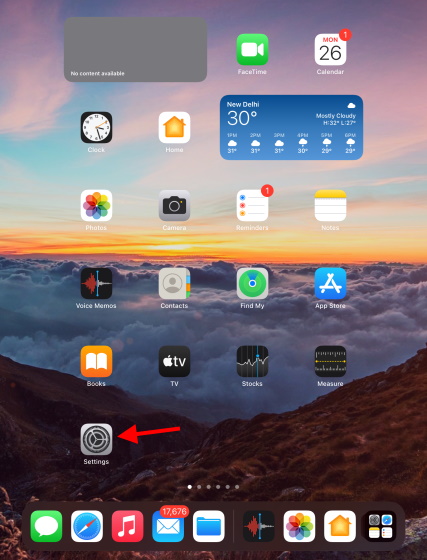
2. Napauta nimesi ja sitten iCloud.
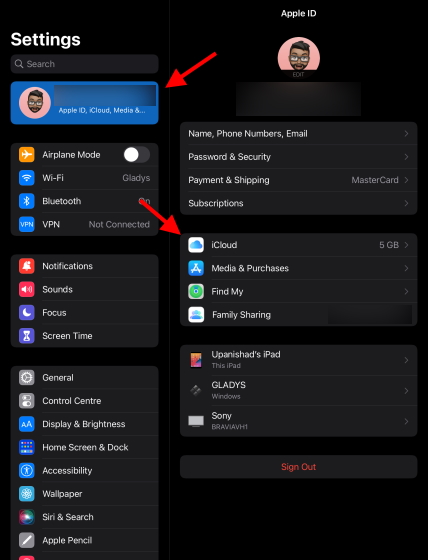
3. Napauta näkyviin tulevasta luettelosta iCloud-varmuuskopiointi.
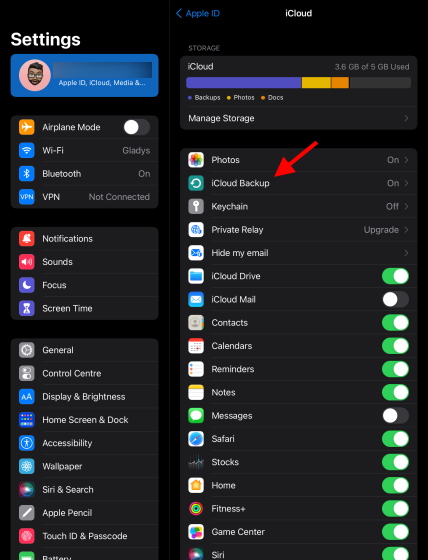
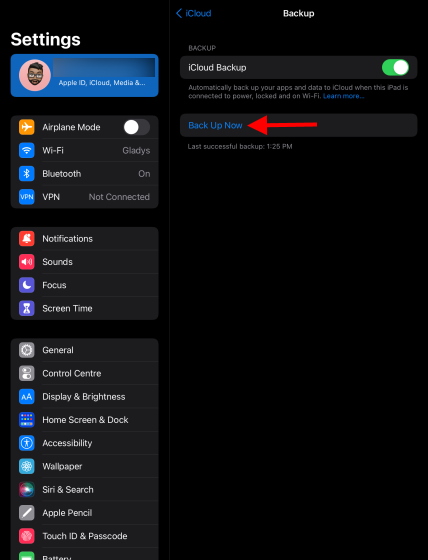
4. Napauta sinistä Varmuuskopioi nyt-painiketta ja anna iPadin tehdä tehtävänsä. Kun olet valmis, voit jatkaa.
Miten iPadin tehdasasetukset palautetaan tietokoneella
Olet siis päättänyt tehdä sen. IPadin tehdasasetusten palauttamiseksi käsittelemme menetelmiä, joihin liittyy tietokone ja prosessi ilman sitä. Tämä menetelmä sisältää tietokoneen käytön. Jos yrität nollata iPadin unohdetulla salasanalla tai se on poistettu käytöstä, voit kokeilla tätä menetelmää. Jos et halua käydä läpi tätä ongelmaa, ohita tämä osio. Muut, toimi seuraavasti:
1. Liitä iPad PC-tai Mac-tietokoneeseen.
2. Avaa iTunes tai Finder menetelmästäsi riippuen.
3. Jos näet viestejä, joissa sinua pyydetään antamaan salasanasi tai luvat, seuraa niitä.
4. Sinun on nyt valittava iPadisi, jotta voit palauttaa sen tehdasasetukset. Noudata sinua koskevia ohjeita.
Palauta iPadin tehdasasetukset iTunesin avulla (Mac, joka on vanhempi kuin macOS Catalina)
Kun iPad on yhdistetty iTunesiin, näet sen iTunes-ikkunan vasempaan yläkulmaan. Sinun on napsautettava sitä päästäksesi siihen ja suorittamaan tehdasasetusten palautus. Jos et näe laitetta, yritä yhdistää se uudelleen tai päivittää käyttöjärjestelmä ja iTunes.
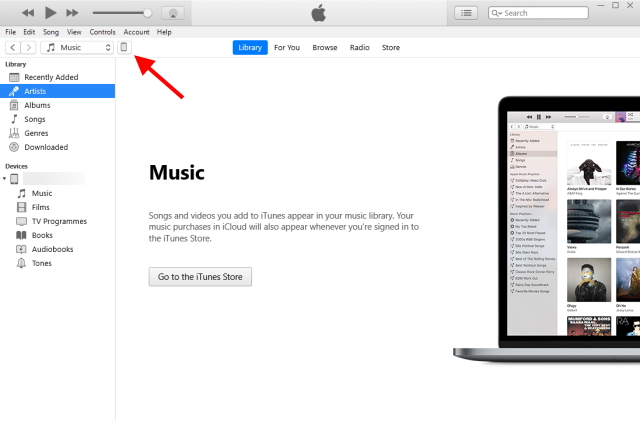
Palauta iPadin tehdasasetukset Finderin käyttäminen (macOS Catalina ja uudemmat)
macOS Catalina tai uudemmat käyttäjät, joilla on Finder, voivat löytää laitteensa sovelluksen sivupalkista. Napsauta sitä jatkaaksesi eteenpäin.
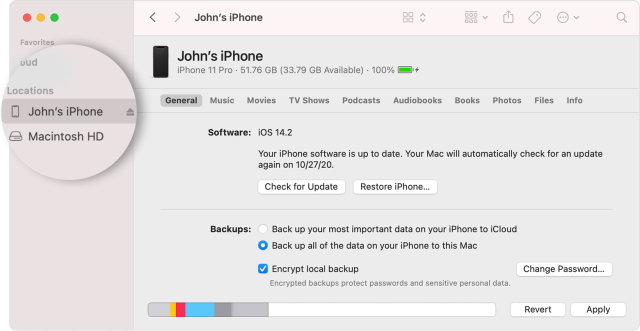 Kuvan lupa: Apple
Kuvan lupa: Apple
5. Kun olet valinnut, näet kaikki iPadisi tiedot sekä käyttöjärjestelmäversion. Etsi vaihtoehtojen joukosta Palauta iPad-painike ja napauta sitä.
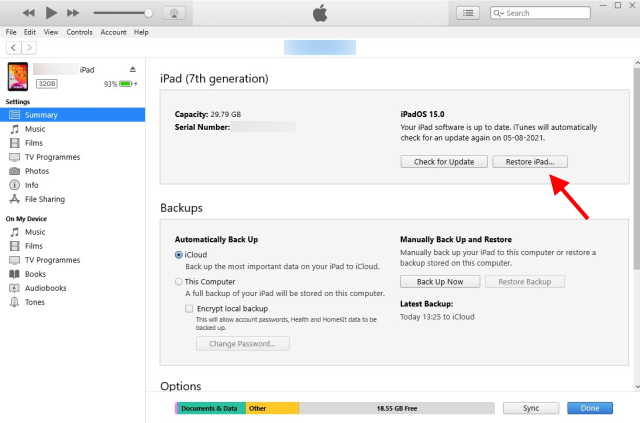
6. Näyttöön tulee valintaikkuna, jossa kysytään, haluatko tehdä varmuuskopion. Riippuen siitä, oletko tehnyt varmuuskopion aiemmin vai et vain halua, valitse haluamasi vaihtoehto ja jatka.
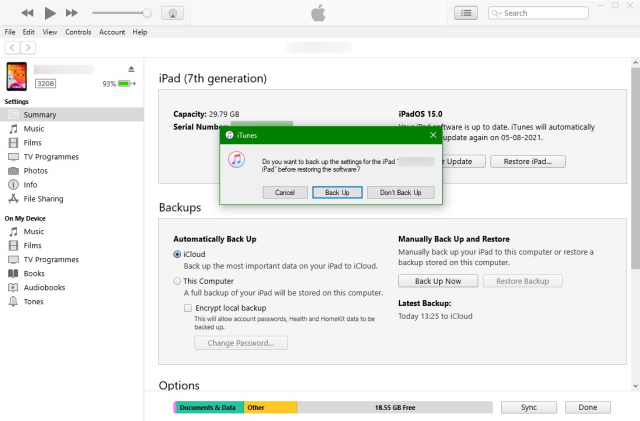
7. Näyttöön tulee vahvistusruutu, jossa kysytään, oletko varma. Tee valinta napsauttamalla Palauta ja aloita tehdasasetusten palautus.
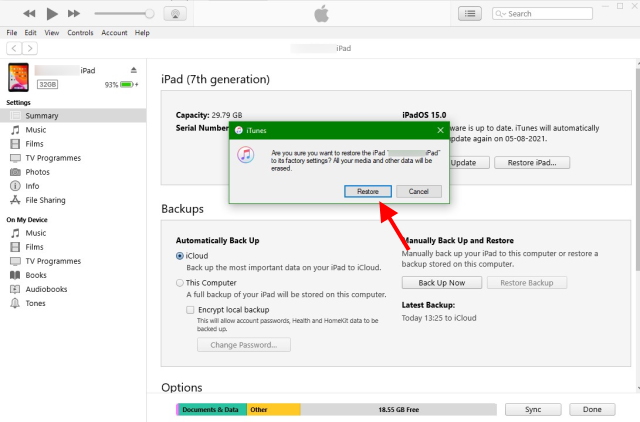
Kun iPadisi tehdasasetukset on palautettu, sinua odottaa ensimmäinen tervetulonäyttö, jossa sinua pyydetään määrittämään se. Noudata samoja asetuksia, joita teit, kun hankit laitteen, ja olet valmis heti. Kuten aiemmin mainittiin, tietosi ja asetuksesi on poistettu ja aloitat alusta.
Kuinka iPadin tehdasasetukset palautetaan ilman tietokonetta
Jos sinulla ei ole pääsyä tietokoneeseen tai haluat vain saada sen valmiiksi nopeammin, voit tehdä sen. iPadin asetukset tarjoavat tehdasasetusten palautusvaihtoehdon, joka poistaa helposti kaikki tietosi. Tämä toimii kuitenkin vain, jos tiedät salasanasi ja iPadisi on avattu. Jos iPad on poistettu käytöstä, katso kuinka tehdasasetukset palautetaan käytöstä poistettuun iPadiin. Noudata alla olevia ohjeita palauttaaksesi iPadin tehdasasetukset ilman tietokonetta.
1. Avaa Asetukset-sovellus iPadissasi.
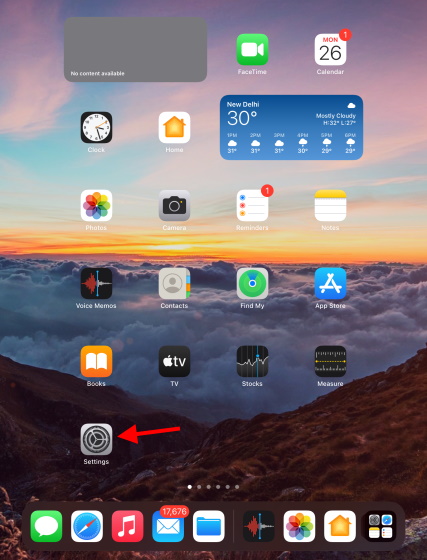
2. Etsi ja napauta Yleistä ja napauta sitten Siirrä tai nollaa iPad.
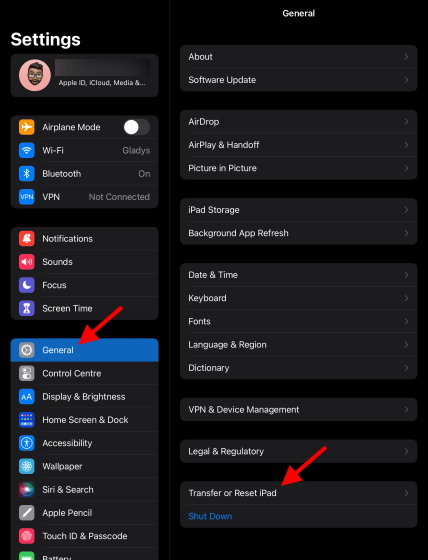
3. Tässä näet joitain vaihtoehtoja. Keskitymme kuitenkin Poista kaikki sisältö ja asetukset. Etsi ja napauta sitä.
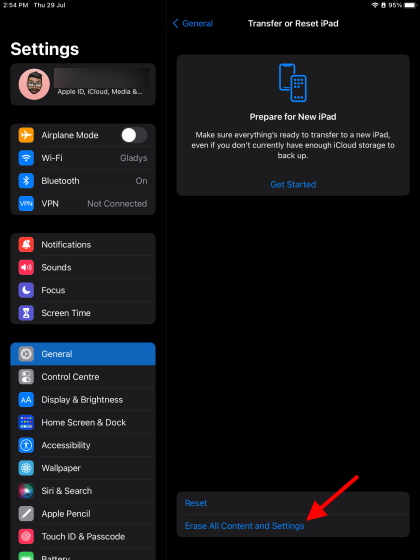
4. Sinua odottaa näyttö, joka näyttää tietoja ja mitä tietoja poistetaan. Kun olet valmis, napsauta Jatka.
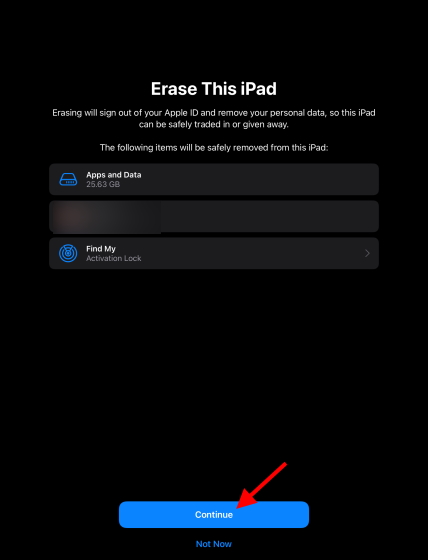
5. Kirjoita pääsykoodisi tälle näytölle ja jatka.
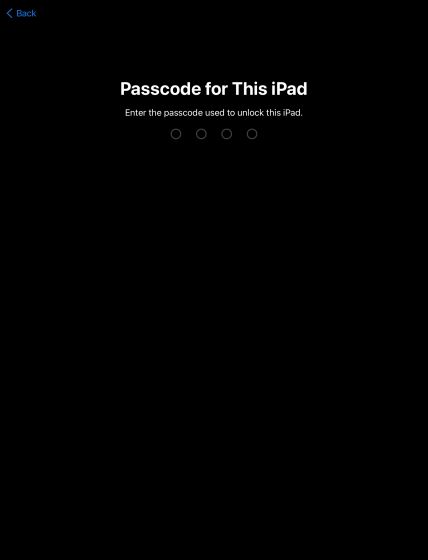
6. Sinut kohtaa toinen näyttö, joka tarjoaa varmuuskopion. Jos olet jo varmuuskopioinut iPadisi, valitse Tyhjennä nyt ja aloita tehdasasetusten palautus.
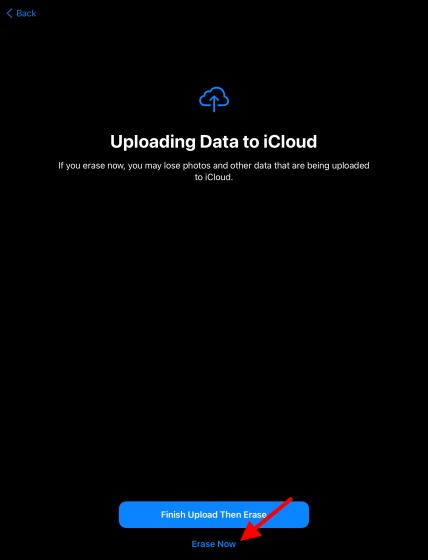
iPad nyt alkaa nollata ja se pitäisi tehdä jonkin ajan kuluttua. Kun olet valmis, näet asetusnäytön. Asenna uusi iPadisi ja aloita sen käyttö noudattamalla näytön ohjeita.
Tee iPadistasi upouusi
Näin voit palauttaa iPadin tehdasasetukset ja saada sen toimimaan ja tuntumaan aivan uudelta. iPadin tehdasasetusten palauttaminen voi myös auttaa korjaamaan satunnaisia ärsyttäviä häiriöitä ja hidastunutta iPadia; Toivomme kuitenkin, että kokeilit myös soft-resetiä. Toivottavasti pystyit helposti palauttamaan iPadin tehdasasetukset, jos se on mitä sinun piti tehdä. Jos kohtaat ongelmia iPadin nollauksen aikana, kerro siitä meille kommenteissa.
Jätä kommentti
Tässä piipulassa ja prosessorien ja grafiikkasuorittimien skaalautumisen maailmassa monet etsivät kannettavaa tilaa tarjotakseen niille pöytätietokoneiden korvaavia laitteita. Lenovo Legion 7 pyrkii olemaan yksi tällainen laite, joka on nopein […]
Markkinoilla on paljon upeita pelikuulokkeita ja eri hintaluokkia. Kiinteiden pelikuulokkeiden valitseminen ei kuitenkaan ole helppoa. Itse asiassa olet luultavasti lukenut paljon […]
Apple Watch on pitkään ollut älykellojen kultainen standardi, joka houkuttelee käyttäjiä terveyden seurantaominaisuuksillaan ja vankalla sovelluskirjastollaan. Android-älykellojen ekosysteemi on sen sijaan hupenemassa, koska tarjonta on heikkoa eikä ostajia ole. Samsungilla on […]